Windows 10获取文件和文件夹的所有权
打开文件资源管理器,然后找到您想要拥有的文件或文件夹。
右键单击该文件或文件夹,单击【属性】,然后单击【安全】选项卡
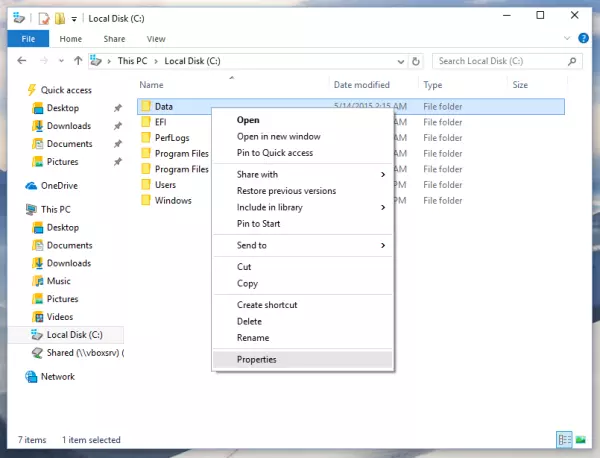
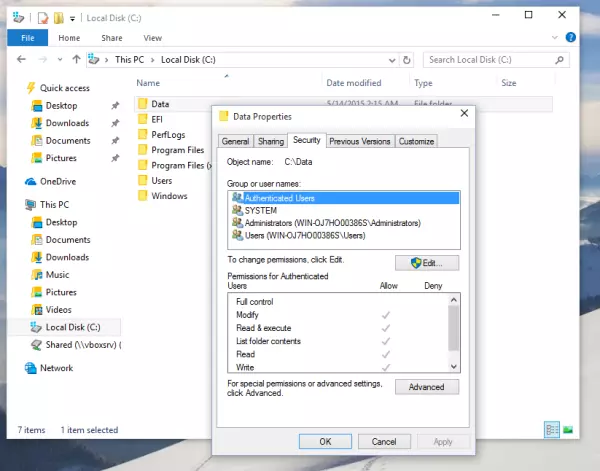
单击【高级】按钮。将出现【高级安全设置】窗口。
在这里,您需要更改密钥的所有者。
单击“所有者”标签旁边的【更改】按钮.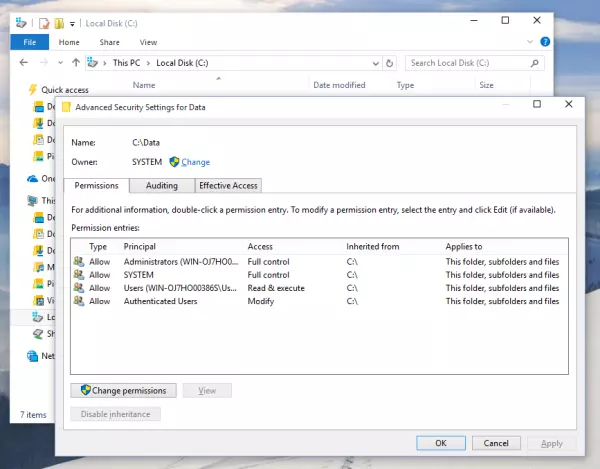
将出现“选择用户或组”窗口。
通过 【高级】-> **立即查找**\ ” 按钮选择权限帐户,然后单击“确定”。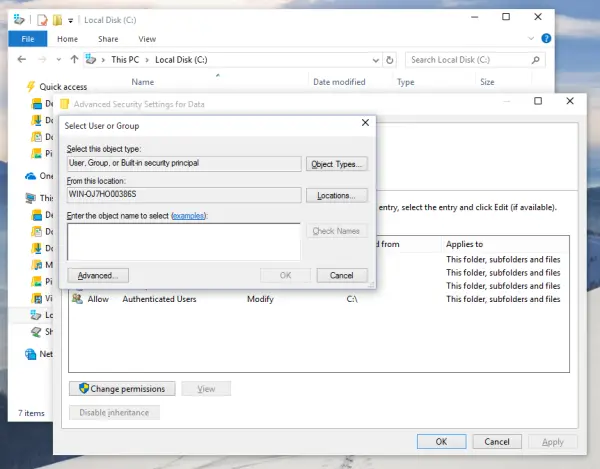
(可选)要更改文件夹内所有子文件夹和文件的所有者,请在“高级安全性设置”窗口中选中“替换子容器和对象上的所有者”复选框。单击【确定】以更改所有权。
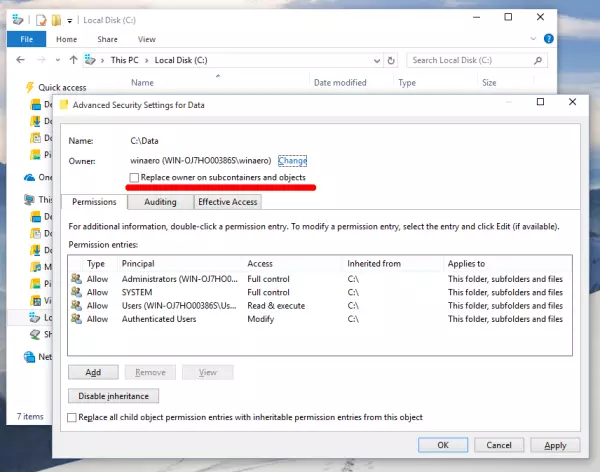
然后关闭所有窗口。再次右键单击该文件或文件夹,单击【属性】,然后单击【安全】选项卡。
单击【添加】按钮。“权限输入”窗口将出现在屏幕上:
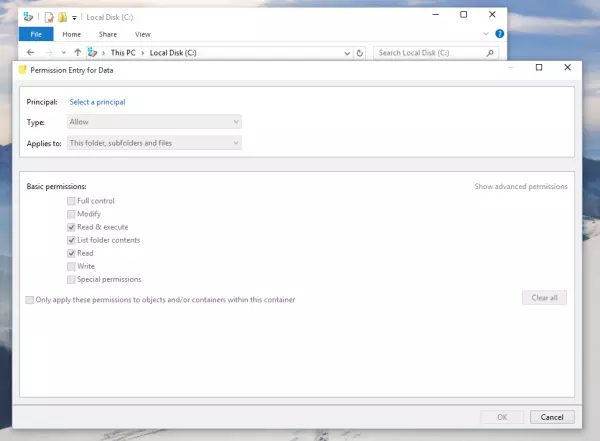
点击【选择主体】并选择您的帐户:
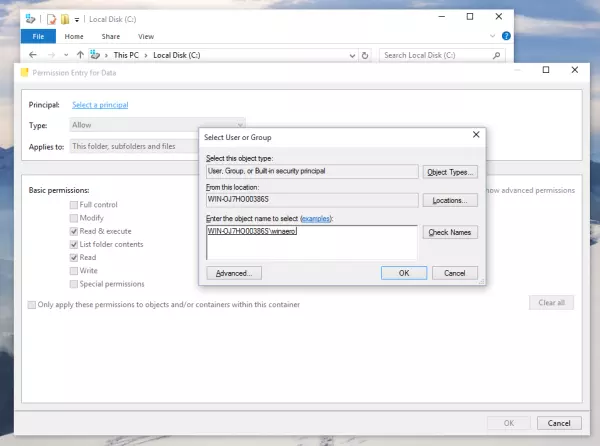
将权限设置为“完全控制”:单击【确定】。
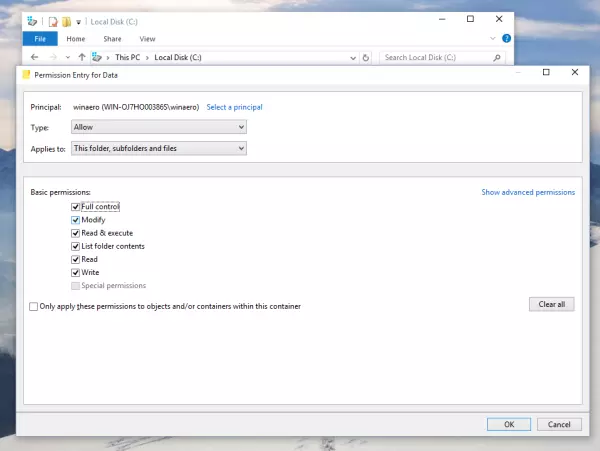
(可选)单击“高级安全性设置”窗口中的“替换具有此对象的可继承权限的所有后代的所有现有可继承权限”。这意味着此父对象的权限将替换其后代对象上的权限。清除后,每个对象(无论是父对象还是其后代)的权限都可以是唯一的。单击“确定”以获得对文件或文件夹的完全访问权限。




